Tabla de Contenido
![]() Sobre el autor
Sobre el autor
![]() Artículos Relacionados
Artículos Relacionados
-
-
-
-
Independientemente de la edad, mucha gente juega al popular juego Minecraft en todo el mundo. Desarrollado por Mojang y 4J Studios, este juego sandbox multijugador de supervivencia se puso a la venta en 2011. Hasta ahora, ha seguido dando a sus jugadores alegría y diversión. La combinación de una plataforma increíble y un argumento de supervivencia distingue a este Juego de los demás.
Además, esta es una de las razones por las que muchos jugadores buscan un grabador de pantalla para Minecraft para compartir sus éxitos en el juego y para instruir a otros jugadores que son nuevos en el Juego. Por eso te hemos traído los 7 mejores grabadores de pantalla para Minecraft. Explora todos los detalles a continuación.
¿Cuál es el mejor grabador de pantalla de Minecraft? Aquí tienes una lista de los siete mejores grabadores de pantalla de Minecraft; puedes elegir cualquiera, según tus necesidades. ¡A ver!
| Grabador de pantalla para Minecraft | Pros |
|---|---|
| 1. EaseUS RecExperts | Establece una hora para que la grabación de pantalla comience automáticamente...Más información |
| 2. Movavi |
Una interfaz de usuario sencilla y la ruta más directa...Más información |
| 3. Camtasia | Excelentes tutoriales y recursos de apoyo en línea...Más información |
| ... | ... |
1. EaseUS RecExperts
Un grabador de pantalla para Mac y Windows llamado EaseUS RecExperts permite a los usuarios grabar toda una pantalla o una parte concreta de ella, así como la voz del narrador o los ruidos del sistema, y mejorar la calidad general de cada clip. Además, el sistema puede utilizarse en un PC para producir películas pulidas.
Por ejemplo, EaseUS RecExperts es compatible con la grabación de vídeo con cámara, lo que permite a los usuarios grabar películas dentro de la cámara web o como una superposición, permitiendo niveles más profundos de participación. Además, permite grabar pantalla completa Windows 10, un área específica o incluso una ventana bloqueada.
Características principales:
- Captura de pantalla de PC flexible con ajustes individualizados
- Establece una hora para que la grabación de pantalla comience automáticamente
- Con la edición avanzada, puedes acortar vídeos, añadir marcas de agua, etc.
- Potencia el audio y elimina el ruido de fondo
- Compresión de vídeo sin sacrificar la calidad del vídeo
¡Haz clic en el botón aquí para descargar esta grabadora de Minecraft y sigue el tutorial para empezar a grabar ahora!
Descargar gratis Grabador de juegos
Descargar gratisGrabador de juegos
Trustpilot Valoración 4,7
Paso 1. Inicia el juego que quieres grabar y lanza el grabador de juegos de EaseUS. A continuación, selecciona el modo de Grabar juego.
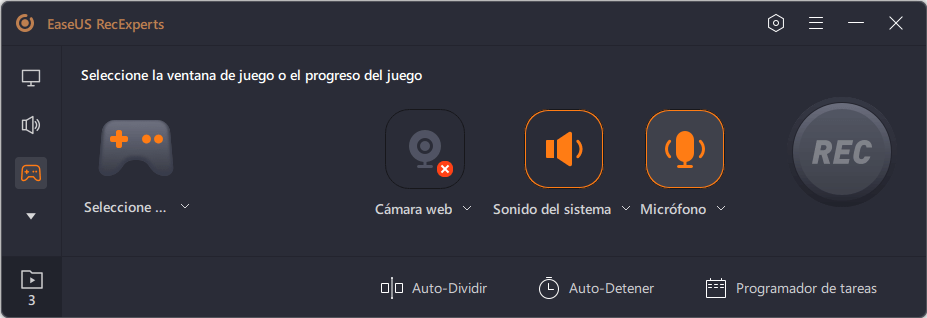
Paso 2. Haz clic en el icono de la tuerca para abrir la ventana de Configuración, y luego haz clic en "Vídeo(s)" para ajustar la velocidad de fotogramas (de 1 a 144), la calidad de vídeo, el formato, etc.
Además, puedes hacer clic en el botón "Juego" para cambiar algunas opciones de superposición del juego. Una vez hecho esto, haz clic en "OK".
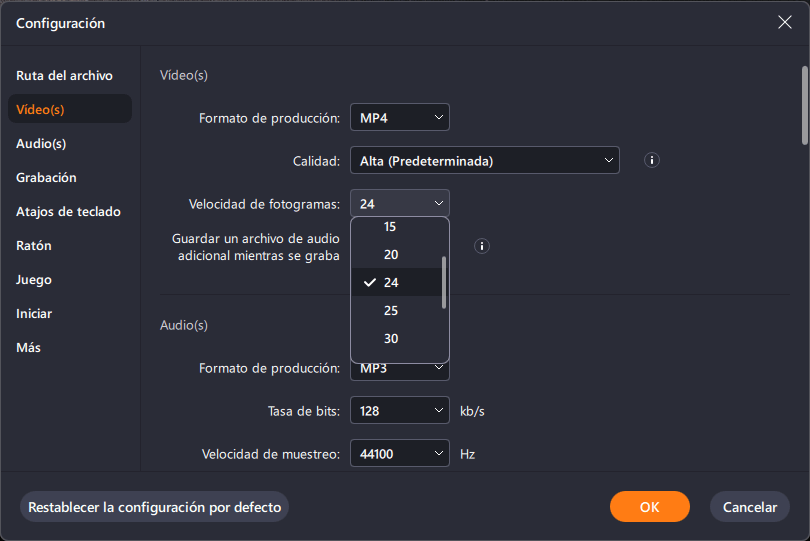
Paso 3. Vuelve a la interfaz del modo de Grabar juego y haz clic en "Seleccione el juego" para elegir el juego que quieres grabar. A continuación, haz clic en REC para iniciar la grabación del juego.
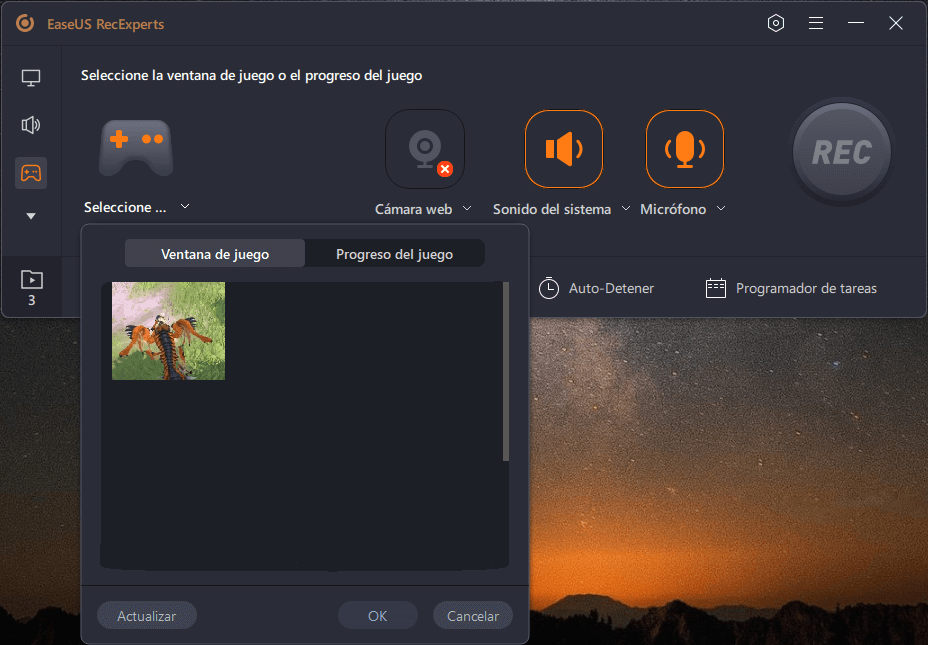
Paso 4. Verás una pequeña barra que muestra el tiempo de tu grabación. Si lo necesitas, puedes hacer capturas de pantalla durante la grabación, o establecer la hora específica para detener la grabación haciendo clic en el icono "Reloj" de la barra de herramientas.
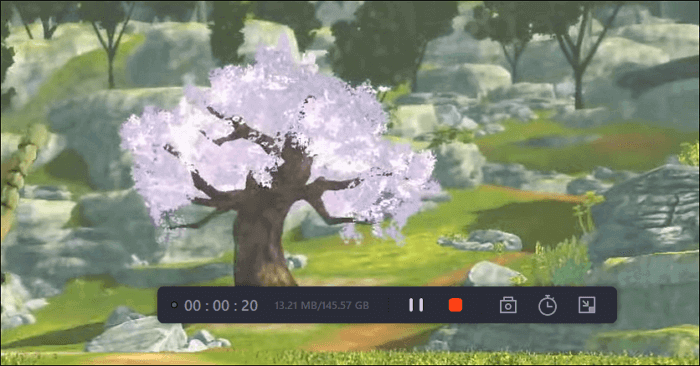
Paso 5. Una vez hecho esto, puedes ver y editar el vídeo grabado con el editor de vídeo incorporado. En el vídeo grabado, puedes recortar las grabaciones como quieras.
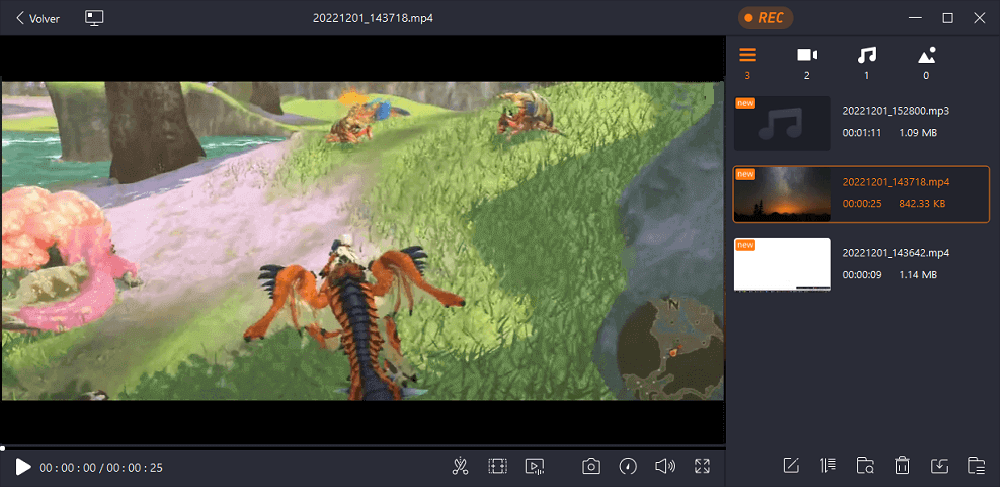
2. Movavi
Te permite grabar todo lo que ocurre en tu pantalla, cambiar cuentas mediante el potente corrector de vídeo, guardar documentos en cualquier organización, enviarlos a tu teléfono o transferirlos en línea, ¡todo desde un solo programa, Movavi Screen Recorder Studio 10!
Es uno de los mejores grabadores de juegos y ofrece una tonelada de funciones de edición de vídeo para que puedas cambiar el vídeo del juego capturado, por ejemplo, convertir un vídeo en un GIF, recortar, cortar y unir grabaciones, añadir títulos animados y mejoras, y mucho más. El software Movavi screen recorder 11 es fácil de usar, como de costumbre.

Pros:
- IU fácil y la ruta más directa
- Grabación simultánea de sonido y vídeo
- Ver screencasts, vídeos online, chats de vídeo y webcams
Contras:
- Un poco caro en cuanto a prestaciones disponibles
- En la adaptación preliminar libre, hay elementos restringidos
3. Camtasia
Con un plug-in de screencast o grabación directa, que se suele utilizar con PowerPoint, puedes hacer un vídeo instructivo con grabación de pantalla y presentaciones utilizando Camtasia, un producto de TechSmith. Camtasia es un programa de edición de vídeo fácil de usar para principiantes, con una configuración e interfaz de usuario sencillas.
Camtasia tiene las mejores capacidades de grabación de pantalla, superando fácilmente a la competencia. Sus efectos de cursor, sin embargo, son excepcionales. Las pruebas interactivas en Camtasia dan a los usuarios la oportunidad de proporcionar comentarios perspicaces. Es accesible en Android e iOS y tiene una biblioteca considerable.
Camtasia es un eficaz programa de edición de vídeo que funciona con varios formatos multimedia.
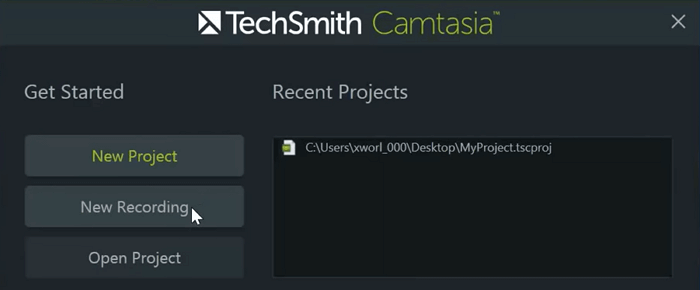
Pros:
- Excelentes tutoriales y recursos de apoyo en línea
- Fácil de usar pero lo suficientemente fuerte para un fin concreto
- Producción de vídeo más rápida
Contras:
- Comparado con herramientas similares, su precio de licencia es un poco más alto
- Falta de herramientas sofisticadas de mezcla de audio y etalonaje
4. Bandicam
La empresa Bandicam creó la conocida grabadora de pantalla y programas para grabar juegos, que cuenta con una utilidad de captura y grabación de pantalla que puede hacer capturas o grabar cambios en la pantalla.
Si vas a hacer un vídeo de juego de Minecraft con jugadores, la capacidad de Bandicam de grabar simultáneamente la webcam y la pantalla es ideal. La función "HDMI" de Bandicam también te permite grabar el juego de Minecraft cuando se juega en una consola.
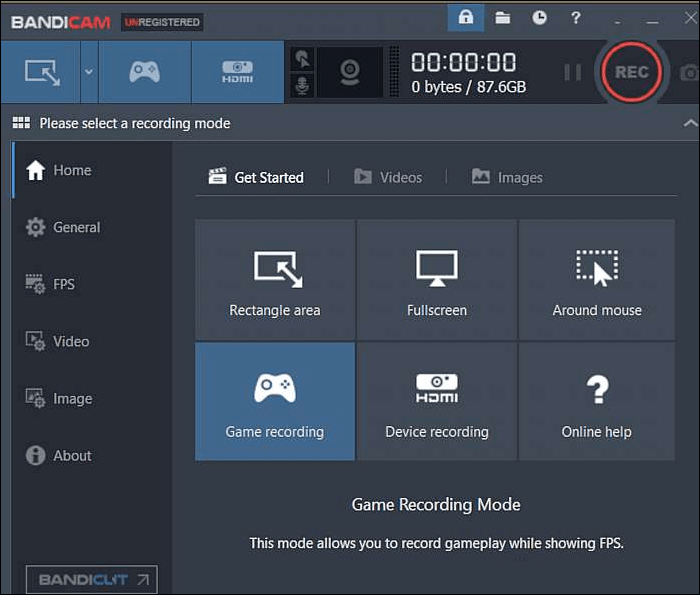
Pros:
- Tamaño libre de la pantalla de captura
- Posibilidad de exportar grabaciones de partidas de Minecraft como archivos MP4 y AVI
Contras:
- No accesible en un Mac
- sólo acepta formatos de archivo MP4 y AVI
5. OBS Studio
Es una tecnología de código abierto y compatible con múltiples plataformas, lo que la diferencia de todas las demás opciones. El programa te permite elegir qué aplicación de escritorio y fuentes de audio utilizar mientras se desarrolla la sesión. También te permite crear vídeos por capas para utilizar la webcam con otros fines.
Con la ayuda de obs studio, es posible capturar toda la pantalla o grabar una aplicación concreta, además de tener la webcam y el micrófono encendidos. Este software admite múltiples fuentes de audio y permite a los usuarios compartir la aplicación de escritorio mientras se transmite. Se pueden crear vídeos por capas con una webcam y Obs Studio.

Pros:
- Accesibilidad cruzada a sitios web como YouTube, Mixer, DailyMotion y Twitch
- Acceso a una tecla de acceso directo de una sola pulsación para interacciones y movimientos más rápidos en el juego
Contras:
- No hay un editor de vídeo incorporado, por lo que debemos utilizar otro programa para editar el vídeo grabado
- Al registrarte, no puedes pausar el vídeo, lo que dificulta detenerlo un momento y reanudarlo
6. Screencast-O-Matic
Screencast-O-Matic es una opción fantástica si buscas un grabador de pantalla online gratuito compatible con todos los dispositivos y sistemas operativos. Funciona bien en todos los sistemas operativos, desde Windows y Mac hasta Android e iOS y Chromebooks.
Es posible dibujar formas y gráficos en tiempo real mientras grabas. Puedes editar tus vídeos en Screencast-O-Matic añadiendo imágenes, cambiando la velocidad, añadiendo transiciones, recortando el vídeo e insertando clips. El mejor grabador de pantalla que existe actualmente en el mercado.
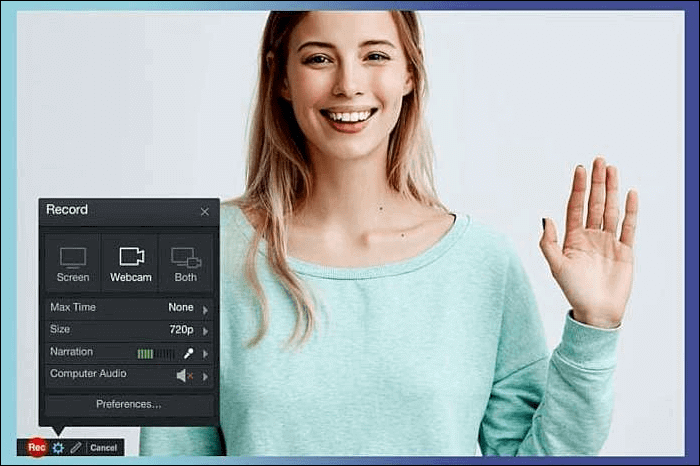
Pros:
- La versión gratuita te permite crear hasta 15 minutos de grabaciones
- Opciones de publicación limitadas para la versión gratuita
- capturar vídeo de la webcam y de la pantalla
Contras:
- En los vídeos creados con la versión gratuita, la marca de agua es visible
- Se necesita Windows Vista o posterior para grabar audio en el ordenador
7. CamStudio
CamStudio es un grabador de vídeo de Minecraft sencillo, minimalista pero eficaz. Es perfecto para grabar partidas, ya que también puede incluir una ventana de webcam en la grabación. Camstudio incorpora la tecnología "Picture-in-Picture".
Sincroniza la ventana de tu webcam con la grabación del juego Minecraft sin ningún retraso. Además, puede comprimir automáticamente el tamaño de los archivos y optimizarlos para que ahorres espacio de almacenamiento. Esto es posible gracias a la función que puede personalizar la calidad de vídeo de la grabación.
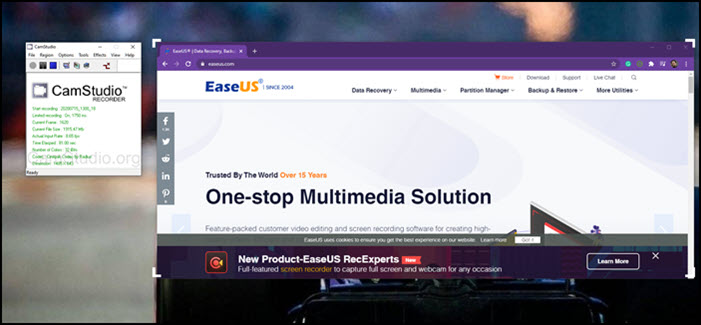
Pros:
- CamStudio es gratuito y de código abierto
- La interfaz es sencilla, y los usuarios pueden encontrar lo que buscan rápidamente
- No añadirá una marca de agua ni limitará el tiempo de grabación
Contras:
- Sólo puede grabar pantallas en formato AVI o SWF
- El tamaño del archivo de salida es enorme, y tarda en cargarse
Preguntas frecuentes sobre el Grabador de pantalla para Minecraft
¿Aún te quedan dudas? Vamos a consultar algunas preguntas frecuentes para aclarar más dudas.
1. ¿Existe un grabador de pantalla en Minecraft?
Haz clic con el botón derecho del ratón en el botón Capturar Juego de la barra de tareas de VSDC y selecciona el Juego. Después, abre la ventana de Minecraft y pulsa la tecla de acceso rápido Iniciar grabación, normalmente Ctrl+F5. Pulsa la tecla de acceso directo Detener grabación, Ctrl+F8, cuando hayas terminado de grabar el vídeo.
2. ¿Qué utilizan los YouTubers para grabar Minecraft?
Los YouTubers de Minecraft utilizan EaseUS RecExperts porque proporciona funciones únicas y un servicio de calidad a los usuarios. Además, su interfaz fácil de usar es lo que agrada a la mayoría de los usuarios.
3. ¿Existe algún programa gratuito de grabación de pantalla para Minecraft?
Gecata es un grabador de pantalla para Minecraft robusto, fácil de usar y gratuito. Cogerle el truco al software y grabar tu voz y tu webcam mientras juegas a Minecraft te llevará algún tiempo. En un PC, grabar el juego nunca ha sido tan sencillo.
Conclusión
Debido a su fantástica jugabilidad, Minecraft puede ser uno de los juegos más populares, y muchos jugadores jóvenes disfrutan jugándolo durante largos periodos. De hecho, cada vez hay más streamers de juegos que retransmiten sus partidas, que es otra de las razones por las que cada vez hay más tutoriales de Minecraft disponibles.
Entre las herramientas mencionadas anteriormente, recomendamos EaseUS RecExperts. Es uno de los grabadores de pantalla para Minecraft más utilizados y fiables a nivel mundial para grabar partidas y compartir Minecraft con otros jugadores.
Descargar gratis Grabador de juegos
Descargar gratisGrabador de juegos
Trustpilot Valoración 4,7
Sobre el autor
Pedro es un editor experimentado de EaseUS centrado en la redacción de temas sobre tecnología. Familiarizado con todo tipo de software de recuperación de datos, copia de seguridad y restauración, software de edición de vídeo y grabación de pantalla, etc. Todos los temas que elige están orientados a proporcionar información más instructiva a los usuarios.
Artículos Relacionados
-
¿Cómo solucionar OBS no graba pantalla?
![Pedro]() Pedro
2025/07/18
Pedro
2025/07/18 -
Ubicación de las capturas de pantalla - ¿Dónde van las capturas de pantalla en Lenovo?
![Luis]() Luis
2025/09/06
Luis
2025/09/06
-
Cómo grabar un stream de Twitch en PC y Mac
![Luna]() Luna
2025/07/18
Luna
2025/07/18 -
Cómo grabar vídeo vertical con OBS y su alternativa
![Luis]() Luis
2025/07/18
Luis
2025/07/18